Dalam panduan ini, kita akan membahas lima tombol penting di header Timeline di Adobe Premiere Pro CC. Fungsi-fungsi ini sangat penting untuk pengeditan video yang efisien dan memudahkan Anda dalam menangani urutan impor, penataan klip, serta pengelolaan penanda dan pengaturan khusus. Dengan menggunakan fungsi-fungsi ini, Anda dapat mengorganisir proyek-proyek Anda dengan lebih baik dan mengedit dengan lebih cepat.
Temuan Utama
- Pemahaman terhadap lima tombol utama di Timeline.
- Penggunaan efektif fungsi penyarangan dan penataan.
- Pemahaman dalam penggunaan penanda dan aplikasinya.
- Penyesuaian melalui kunci pas untuk meningkatkan antarmuka pengguna.
Panduan Langkah Demi Langkah
Pertama-tama, penting untuk memahami penanda di dalam urutan Anda. Anda dapat menekan tombol kiri mouse untuk memindahkan penanda ke kanan atau kiri. Atau Anda juga dapat langsung mengklik di bidang posisi dan memasukkan titik waktu spesifik secara manual.
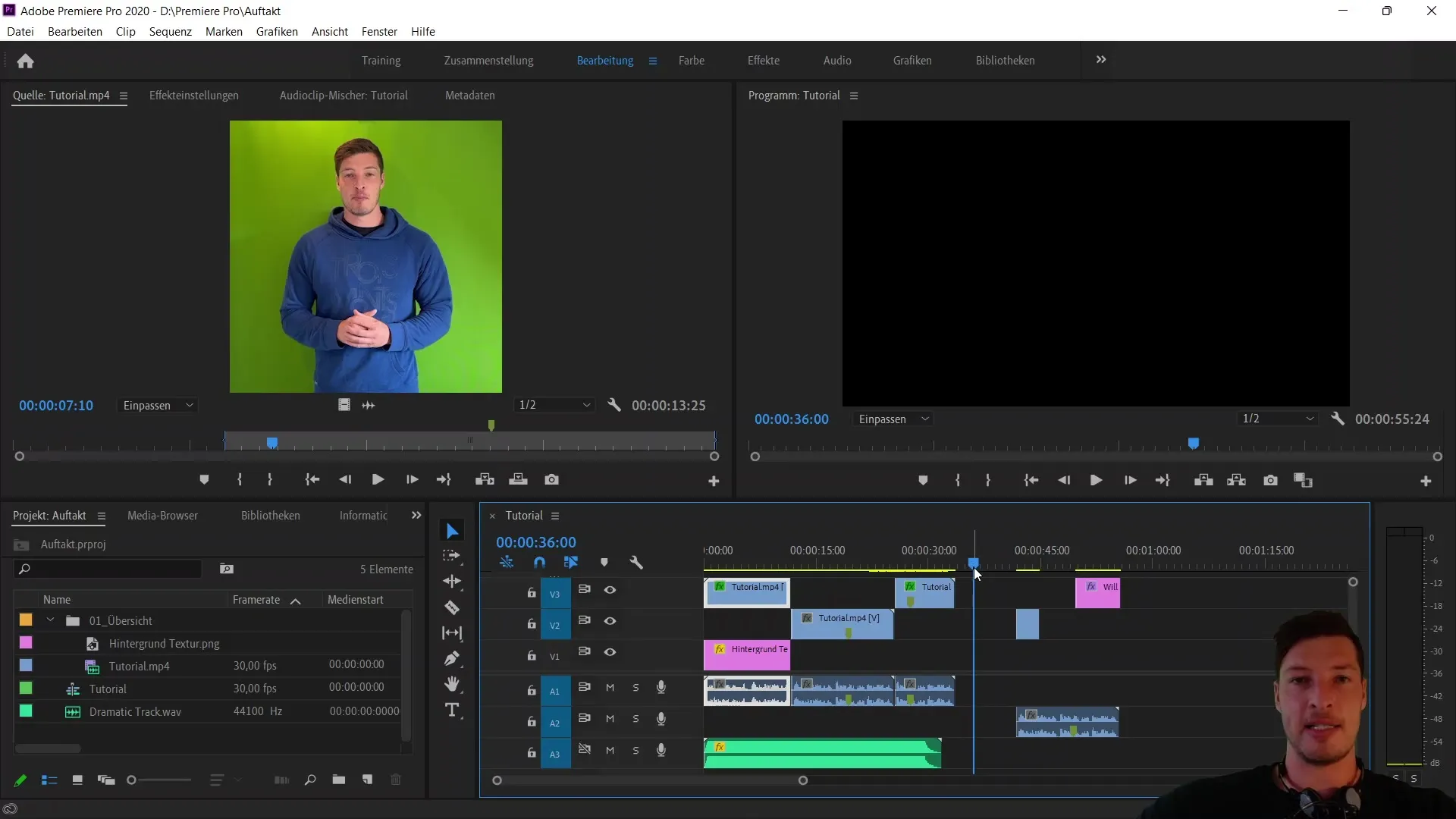
Misalnya, jika Anda memasukkan "36 detik" dan mengklik di luar bidang, penanda akan dipindahkan ke titik waktu tersebut. Ini adalah langkah dasar untuk menjaga pemetaan dari pengeditan Anda.
Sekarang kita beralih ke tombol pertama, yang mengatur bagaimana urutan impor diperlakukan. Anda dapat memilih apakah urutan diimpor sebagai "ung," yang berarti hanya menempati satu trek audio dan video. Atau alternatifnya, urutan juga dapat diimpor dalam bentuk aslinya. Mari kita lihat contoh berikut.
Buat urutan baru, misalnya dengan nama "Urutan 05." Jika Anda mengaktifkan tombol dan mengimpor urutan tutorial, itu akan ditampilkan hanya dengan satu trek audio dan video. Namun, jika Anda menonaktifkan tombol, semua lapisan asli urutan akan diimpor.
Bagian tombol berikutnya adalah Magnet, yang mengaktifkan fungsi penyarangan. Saat Anda mengaktifkannya dan memindahkan klip di timeline Anda, mereka akan "tersandung" di tempat yang relevan. Artinya, klip akan sejajar dengan akhir atau awal klip lain serta dengan penanda.
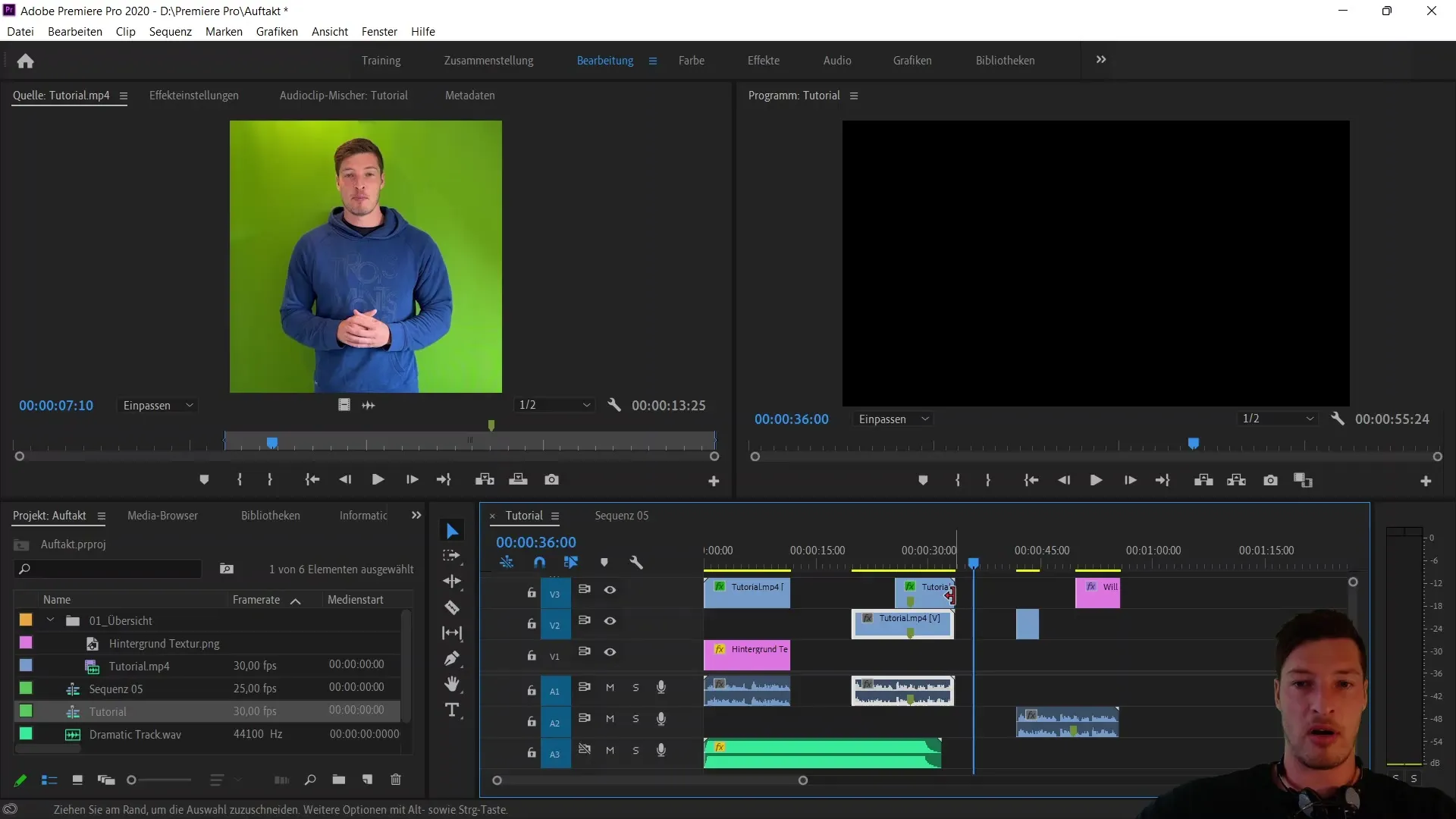
Jika Anda mematikan Magnet, Anda dapat menggeser klip secara bebas dan individual, yang memberi Anda kontrol yang tepat. Fungsi ini sangat berguna ketika Anda menginginkan penempatan klip yang tepat.
Tombol ketiga mempengaruhi pemilihan klip. Saat diaktifkan, di sini ditentukan bahwa file audio dan video diperlakukan sebagai file yang terkait. Hal ini penting untuk memastikan bahwa jalur audio Anda tetap selaras dengan video Anda.
Jika Anda menonaktifkan tombol ini, hanya trek video yang akan ditandai. Artinya, saat melakukan pergeseran, Anda hanya mempengaruhi lapisan video, sementara lapisan audio tetap independen. Penting untuk memperhatikan sinkronisasi dalam hal ini.
Tombol keempat digunakan untuk menetapkan penanda. Fungsi ini memungkinkan Anda menempatkan penanda pada titik-titik tertentu di dalam urutan yang dapat membantu Anda dalam pengeditan. Anda dapat menggunakan tombol pintas "M" atau menetapkan penanda melalui menu.
Penanda sangat berguna untuk menemukan kembali titik-titik tertentu dalam urutan Anda dengan cepat. Dengan "Ctrl + Z," Anda dapat dengan mudah mengurungkan penanda yang sudah dibuat.
Tombol terakhir adalah Kunci Pas. Di sini Anda dapat melakukan penyesuaian khusus berbagai pengaturan untuk mengoptimalkan pengalaman kerja Anda. Misalnya, Anda dapat menyembunyikan penampilan nama video di klip, yang dapat memberikan Anda gambaran yang lebih baik.
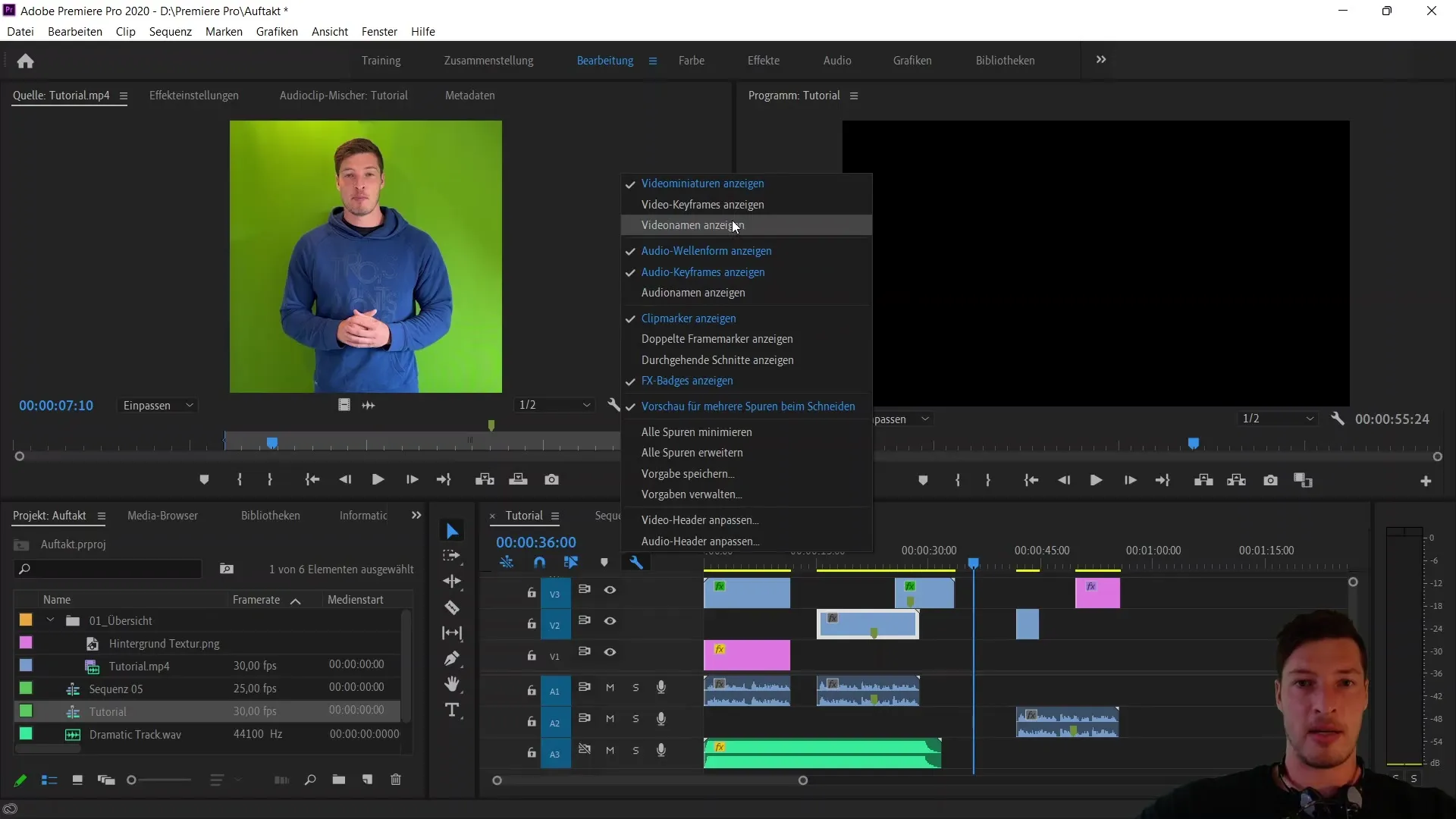
Disarankan untuk tetapkan nama video terlihat selama panjang klip memungkinkan. Namun, dalam kasus di mana klip sangat pendek, dapat berguna untuk menyembunyikan nama-nama tersebut untuk memberikan ruang dalam tata letak.
Ringkasan
Dalam panduan ini, Anda telah mempelajari cara kerja lima tombol utama di Timeline Adobe Premiere Pro CC. Pemahaman fungsi-fungsi ini akan membantu Anda untuk mengoptimalkan proses pengeditan dan bekerja dengan lebih efisien.
Pertanyaan Umum
Apa fungsi dari tombol pertama?Ini mengatur bagaimana urutan impor diperlakukan, entah sebagai trek sederhana atau dalam bentuk aslinya.
Bagaimana Magnet membantu di Timeline?Magnet mengaktifkan fungsi penyarangan, sehingga klip terkait akan sejajar di tempat yang relevan.
Apa yang terjadi ketika pemilihan terkait dinonaktifkan?Trek audio dan video akan diperlakukan secara independen, yang dapat mengakibatkan desinkronisasi.
Bagaimana cara menetapkan penanda?Anda dapat menetapkan penanda dengan tombol pintas "M" atau melalui menu pada posisi saat ini.
Apa yang bisa dilakukan dengan Kunci Pas?Di sini Anda dapat menyesuaikan pengaturan spesifik, misalnya dengan menampilkan atau menyembunyikan nama-nama video di klip.


